问题:如何在 win11 中添加新磁盘分区?有些 win11 系统用户在分区时可能只创建了一个磁盘分区,导致文件和数据混在一起。现在,他们想要添加一个新分区以改善组织和管理。引导阅读:本文将详细介绍在 win11 中添加新磁盘分区的具体步骤。php小编草莓将指导您完成整个过程,从打开磁盘管理到格式化新分区。通过遵循这些步骤,您可以轻松地为您的 win11 系统创建一个新磁盘分区,以满足您的存储需求。
win11添加新磁盘设置方法
1、首先需要右击桌面上的此电脑图标,点击弹出的选项框中管理按钮。
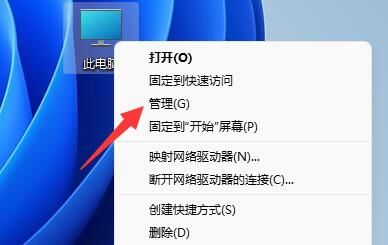
2、在计算机管理界面中,找到并点击左下角磁盘管理选项。
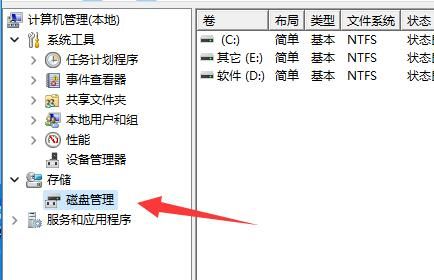
3、在这里我们能够看到磁盘相关信息,绿色的就是可用空间,右键绿色区域,选择新建简单卷。
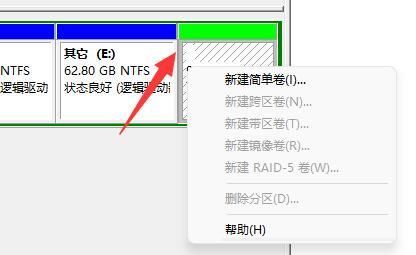
4、在弹出的窗口中,用户可以设置简单卷的大小,然后点击下一页。
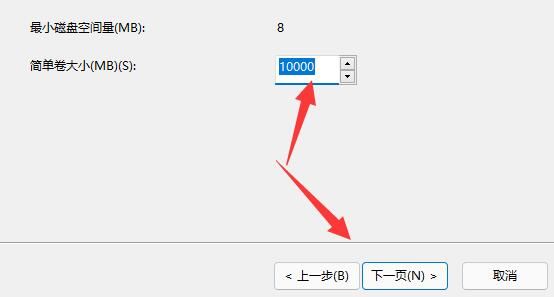
5、接下来在选择完驱动器后点击下一页按钮。
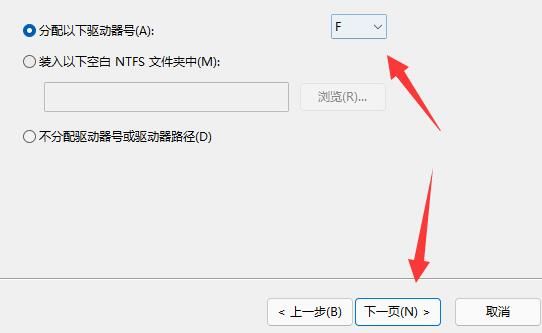
6、最后一页的设置不需要改变,最后点击下一页就完成新建磁盘了。
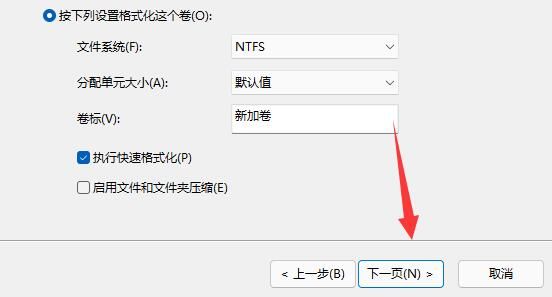
以上就是win11怎么创建新磁盘 win11添加新磁盘设置方法的详细内容,更多请关注php中文网其它相关文章!

Windows激活工具是正版认证的激活工具,永久激活,一键解决windows许可证即将过期。可激活win7系统、win8.1系统、win10系统、win11系统。下载后先看完视频激活教程,再进行操作,100%激活成功。

Copyright 2014-2025 https://www.php.cn/ All Rights Reserved | php.cn | 湘ICP备2023035733号